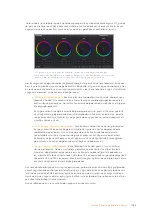DaVinci Resolve’de Kliplerle Çalışma
Kliplerinizi taradıkça sürekli yedeklemeler oluşturmak için, DaVinci Resolve’nin ‘media’ (medya)
sayfasındaki klonlama aracını kullanabilirsiniz. Her türlü medya hasar görmeye veya bozulmaya
yatkın olduğu için, taranan dosyaların yedeklerinin oluşturulması kaybolmaya karşı koruyacağından,
bu işlem önerilir. Medyanızı yedeklemek için DaVinci Resolve’yi kullandıktan sonra, kliplerinizi
DaVinci Resolve medya havuzuna ilave edebilir, sonra kliplerinizi bir timeline içinde düzenleyebilir,
renk düzeltme yapabilir ve DaVinci Resolve’den bir an bile çıkmadan yapımınızı tamamlayabilirsiniz.
BİLGİ
HDR klipleri, klip küçük resimlerinin sol alt köşesindeki HDR ikonundan
tanımlayabilirsiniz.
Cintel Scanner geniş dinamik aralıklı bir CRI ham görüntüsü yakaladığından, DaVinci Resolve,
istediğiniz görünümü elde etmeniz için, çekimlerinizi ayarlamanıza yardımcı olacaktır. DaVinci
Resolve, gişe rekoru kıran büyük sinema filmlerinde kullanılan aracın aynısıdır ve üst düzey dijital
film için oldukça ileri teknolojiye dahili olarak sahiptir; bu yüzden basit bir NLE yazılım aracının
ötesindedir. Taramalarınızın kurgu ve renk düzeltme işlemleri için DaVinci Resolve’yi kullandığınızda,
bu teknolojiden yararlanırsınız.
Taranan dosyalarınızla DaVinci Resolve’yi kullanmaya nasıl başlayacağınız hakkında bilgi, buraya
dahil edilmiştir. Elbette, DaVinci Resolve oldukça ileri teknolojiye sahiptir ve kullanıcı arayüzüne ilk
baktığınızda görebildiğinizden çok daha fazla özellikler içerir. DaVinci Resolve’yi nasıl kullanacağınız
hakkında daha fazla bilgi için, DaVinci Resolve yazılım diskindeki ‘DaVinci Resolve kullanım kılavuzu’
PDF dosyasına bakın ya da mevcut birçok eğitim kursu veya eğitim videoları için internete bakın.
Project Manager
Kliplerinizi yazılıma aktarmadan ve kurgulamaya başlamadan önce, proje yöneticisini kullanarak
projenizi düzenlemeniz gerekir.
DaVinci Resolve’yi başlatırken, göreceğiniz ilk ekran proje yöneticisidir, ancak kullanıcı arayüzünün
sağ alt köşesindeki ‘home’ (ana sayfa) ikonunu tıklayarak yöneticiyi istediğiniz zaman açabilirsiniz. Bu,
daha önceki projeleri açmak istediğinizde veya yenilerini oluşturmak istediğinizde faydalıdır.
Yeni proje açmak için ekranın alt bölümündeki ‘new project’ (yeni proje) butonu üzerine tıklayın ve
projenize bir isim verin. ‘Create’ (oluştur) ibaresini tıklayın.
‘Cut’ isimli hızlı kurgu sayfasını kullanarak kurgunuz üzerinde hemen çalışmaya başlayabilirsiniz.
1034
DaVinci Resolve’de Kliplerle Çalışma
Summary of Contents for cintel
Page 99: ...Cintel Scanner インストール オペレーションマニュアル 2020年5月 日本語 ...
Page 196: ...Manuel d utilisation et d installation Mai 2020 Français Cintel Scanner ...
Page 293: ...Installations und Bedienungsanleitung Mai 2020 Cintel Scanner Deutsch ...
Page 395: ...Manual de instalación y funcionamiento Escáner Cintel Mayo 2020 Español ...
Page 492: ...安装操作手册 2020年5月 中文 Cintel Scanner ...
Page 589: ...설치 및 사용 설명서 Cintel 스캐너 2020년 5월 한국어 ...
Page 686: ...Руководство по установке и эксплуатации Русский Май 2020 г Cintel Scanner ...
Page 783: ...Manuale di istruzioni Cintel Scanner Maggio 2020 Italiano ...
Page 880: ...Manual de Instalação e Operação Cintel Scanner Maio 2020 Português ...
Page 977: ...Kurulum ve Kullanım Kılavuzu Cintel Tarayıcı Mayıs 2020 Türkçe ...